Oracle 安装的过程的教程很多,如果你搜索到我的博客,希望能给你带来帮助。
Oracle 9i 下载地址:
http://download.oracle.com/otn/nt/oracle9i/9201/92010NT_Disk1.zip
http://download.oracle.com/otn/nt/oracle9i/9201/92010NT_Disk2.zip
http://download.oracle.com/otn/nt/oracle9i/9201/92010NT_Disk3.zip
双击第一张光盘的Setup.exe 进入安装程序 ,下一步
选择安装路径
选择第一项安装数据库
选择企业版
默认,通用
端口默认
数据库名称,我用了名称加域名,Sid默认
文件路径,我选择了默认,但是你可以选择非系统盘
缺省字符集即可,其中的字符集必须选为:ZHS16GBK(否则以后进行跨平台操作时对中文的操作将比较困难)。
点击确定开始安装
安装到17%的时候会提示你放入第二张光盘,点击浏览选择第二张光盘的文件夹即可
安装到46%的时候会让你插入第三张光盘,按上面的方式选择即可
安装完成后,会提示输入密码
也可以直接关闭,不配置。
点击开始-》所有程序-》Oracle - OraHome92-》 Enterprise Manager Console
使用 Sys 用户 ,并输入刚才设置的密码即可使用管理员登录到Oracle 控制台
安装PL-SQL
点击plsqldev.exe 启动安装向导,选择提取存放的位置,
一路下一步即可,中文补丁可以到官方下载
在开始程序打开PL/SQL Developer 程序,最后效果如下图
Oracle 9i & PLSQL 全简体中文版数据库安装过程(图解)
冯瑞涛




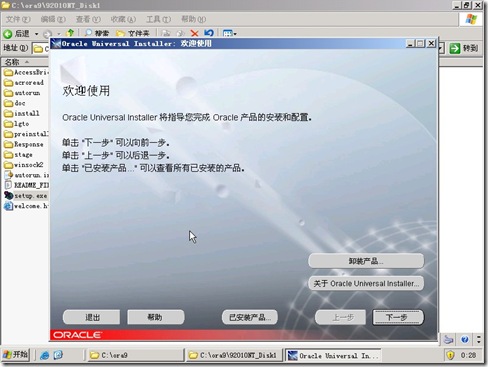
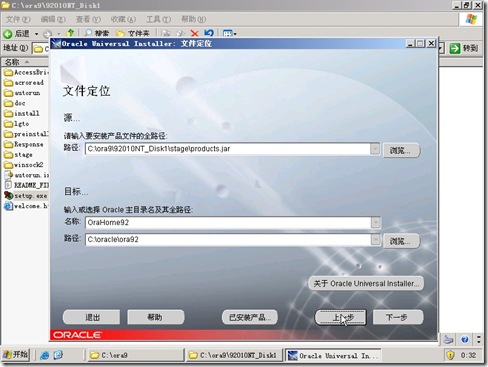
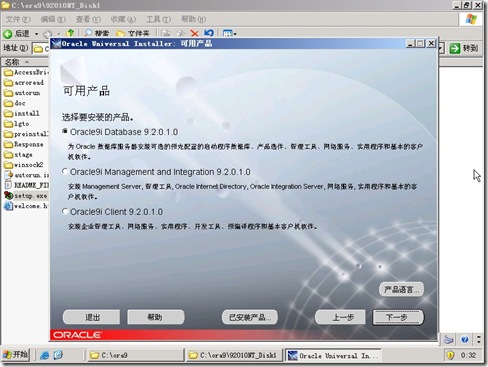
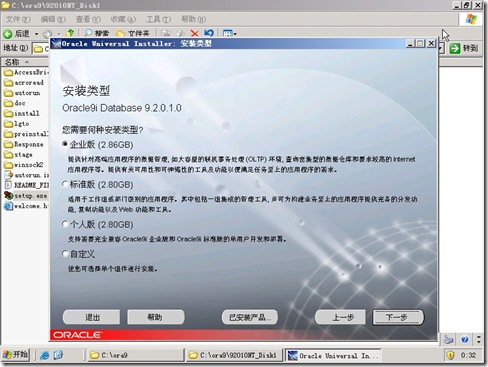
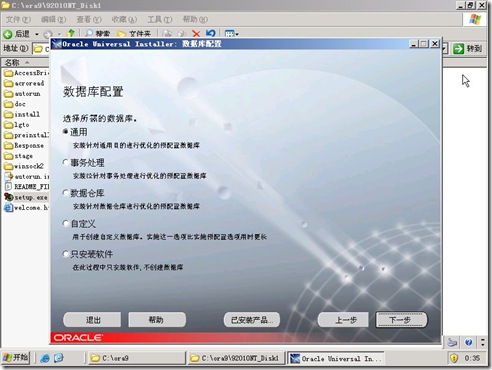
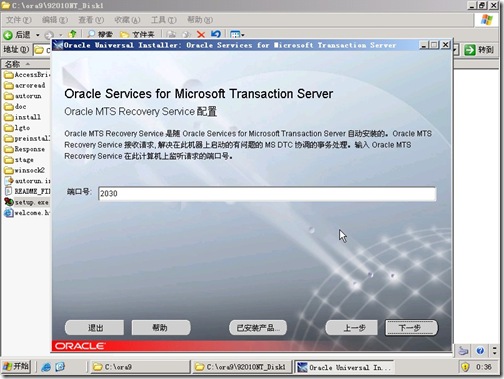
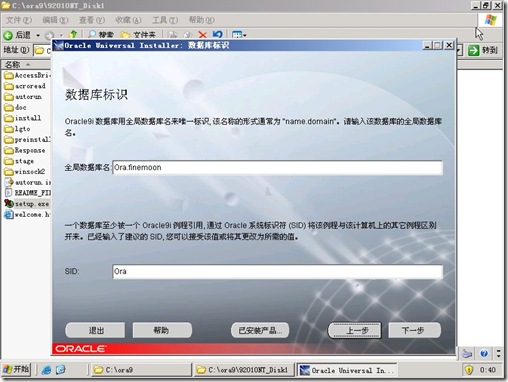
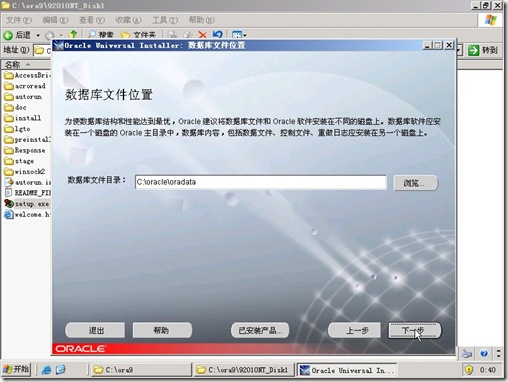
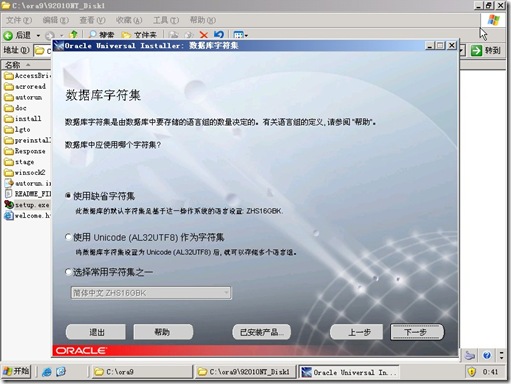
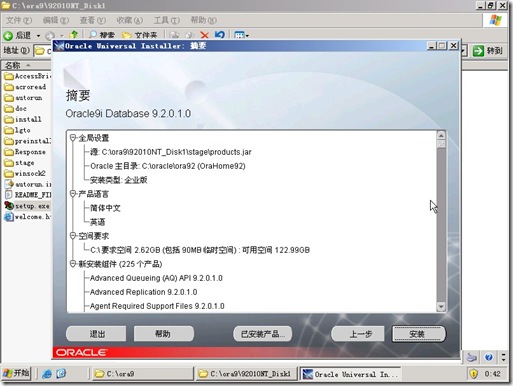
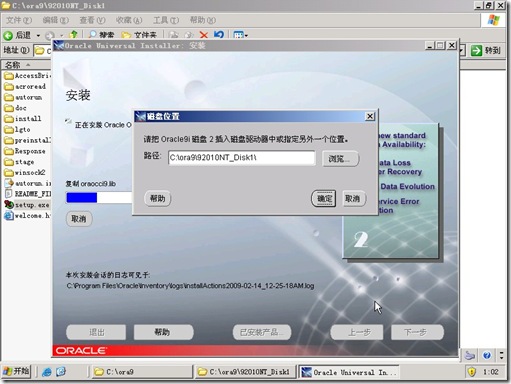
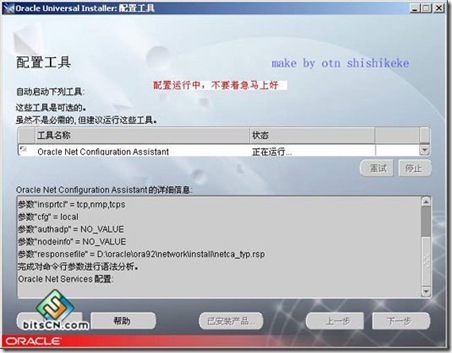
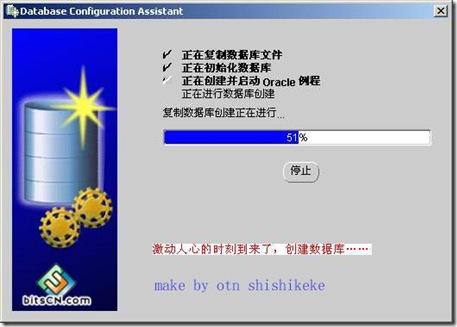
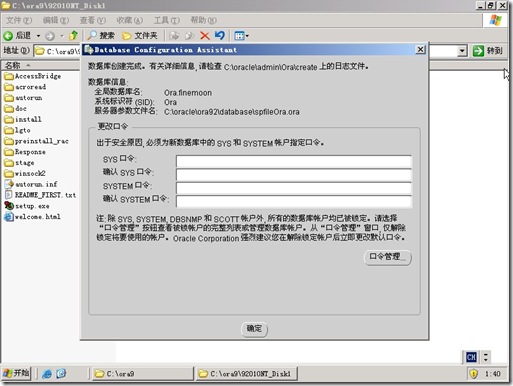
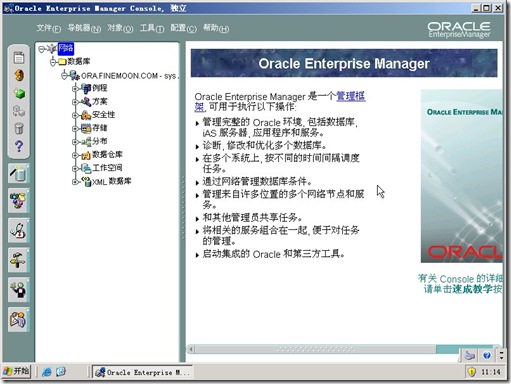
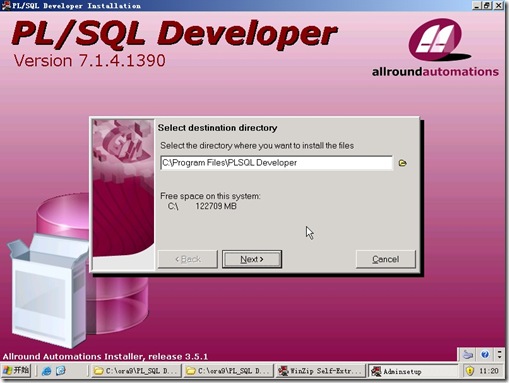
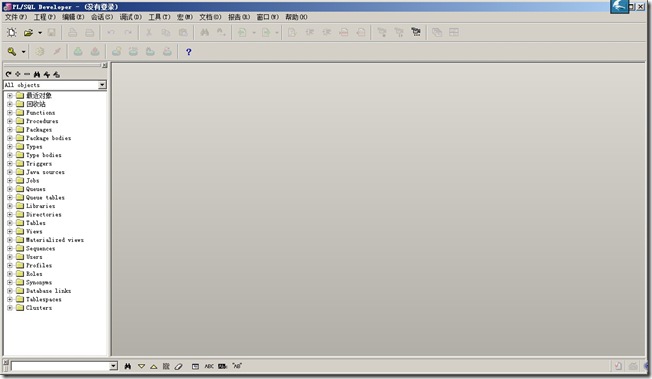

 浙公网安备 33010602011771号
浙公网安备 33010602011771号